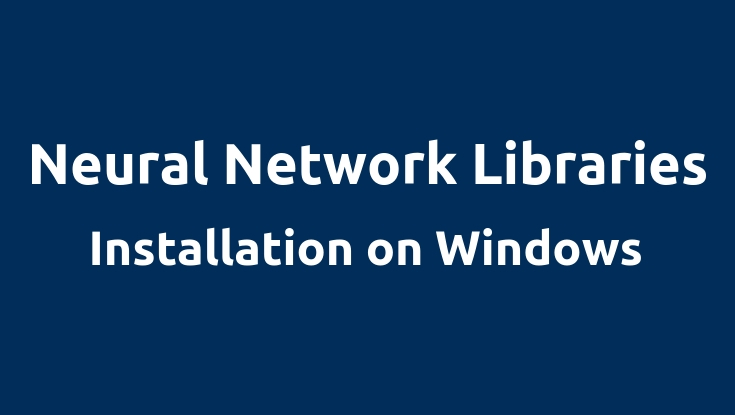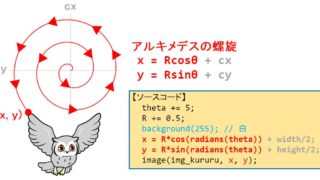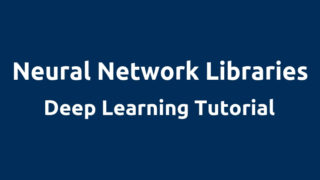こんにちは。
ディープラーニングお兄さんの”はやぶさ”@Cpp_Learningです。
深層学習フレームワークのChainer・Pytorch・Kerasなどを使って仕事しています。
本ブログで機械学習の記事も書いているので、良かったら遊びに来てください。
色んなフレームワークを触るのが好きなので、今回は新たに…
Sony製の深層学習フレームワーク “Neural Network Libraries(NNabla)” を触ってみます。
Contents
Neural Network Libraries(NNabla)の環境構築
まずはNNabla用の環境を整える必要があります。
Neural Network Libraries公式ドキュメントではMinicondaを使う方法を紹介していますが…
本記事では、Windows Subsystem for Linux(WSL)を使う方法を紹介します。
WSLを使えば、Windowsでも手軽にNNablaの環境構築ができるので、おすすめです!
WSLの使い方については以下の記事をご参照ください。
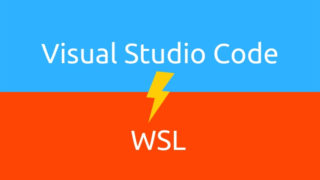
Pythonのバージョン確認
最初にPythonのバージョンを確認しておきます。
WSLのターミナルを起動し、以下のコマンドでバージョン確認します。
python3 -V
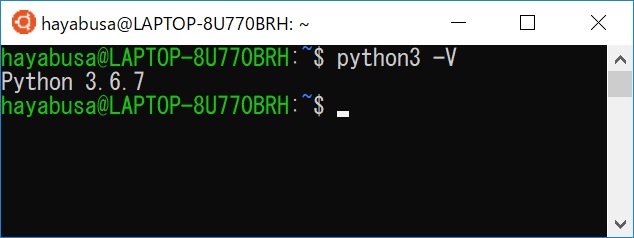
Python >= 3.5 がインストール済みなら問題ありません。
仮想環境”sony”を生成
仮想環境を作って管理するのが好きなので、以下のコマンドで仮想環境”sony”を生成します。
sudo python3 -m venv sony
以下のコマンドで仮想環境”sony”をアクティブにします。
source sony/bin/activate
この仮想環境”sony”にNNablaをインストールします。
NNablaのインストール&動作確認
NNablaはpipで簡単にインストールできます。
pip install nnabla
以下のコマンドで動作確認します。
nnabla_cli
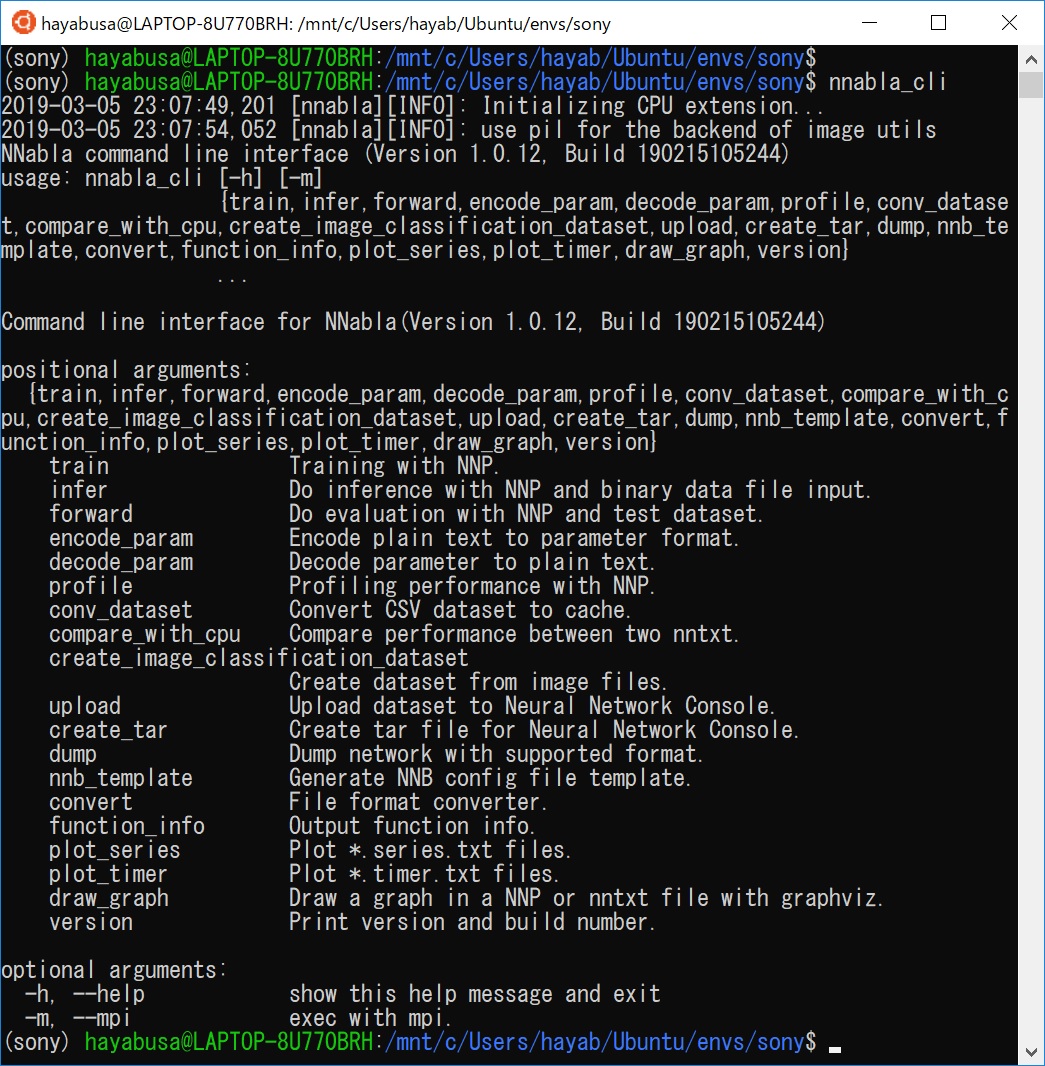
↑のようにNNabla CLIの情報が表示されればOKです!
以上で環境構築完了です。とっても簡単ですね!
NNablaチュートリアル
NNablaをインストールが完了したら、すぐに使いたいですよね?
sony/nnabla/tutorial|GithubにNNablaチュートリアルが用意されています。
ただし、各種インストールが必要なので順番にインストールしていきます。
Jupyter notebookインストール&WSLから起動
sony/nnabla/tutorial|GithubにあるNNablaチュートリアルのファイル拡張子が*.ipynbなのでJupyter Notebookをインストールする必要があります。
NNablaを使う上で、Jupyter Notebookは必須ではありませんが、結構便利なので以下のコマンドでインストールします。
pip install ipython jupyter
以下のコマンドでJupyter Notebookを起動します。
jupyter notebook
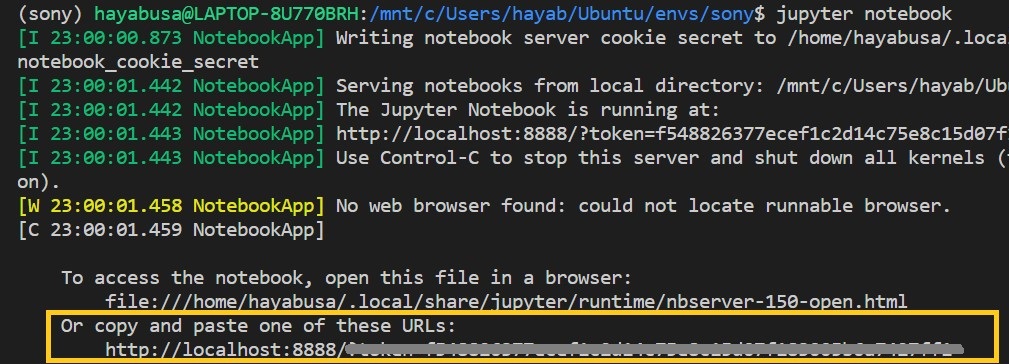 WSLから自動でブラウザにアクセスできないので、↑黄枠のhttp://localhost:8888/~を任意のブラウザにコピペします。(私はGoogle Chromeを使いました)
WSLから自動でブラウザにアクセスできないので、↑黄枠のhttp://localhost:8888/~を任意のブラウザにコピペします。(私はGoogle Chromeを使いました)
これで、Jupyter notebookを起動できます。
scikit-learnとmatplotlibインストール
sony/nnabla/tutorial|GithubのNNablaチュートリアルでは、scikit-learnとmatplotlibを使うため、以下のコマンドでインストールします。
pip install scikit-learn matplotlib
Jupyter notebookからインストールする場合は、↑のコマンドに”!”を追記します。
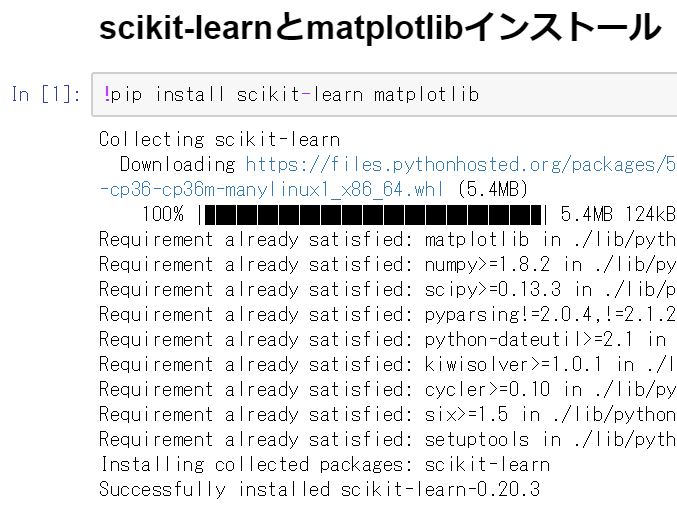
これで各種インストール完了です。あとは好きにチュートリアルを動かしてみて下さい!
まとめ
Windows Subsystem for Linux(WSL)でNNablaの環境構築について説明しました。
WindowsにNNablaをインストールする方法について、公式ではMinicondaを使う方法を紹介しているため、WSL・Minicondaどちらを使うかは好みです!
好きな方法で環境構築してNNablaを楽しんで下さいね。